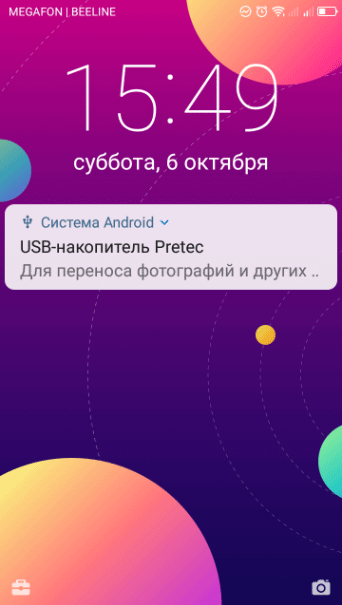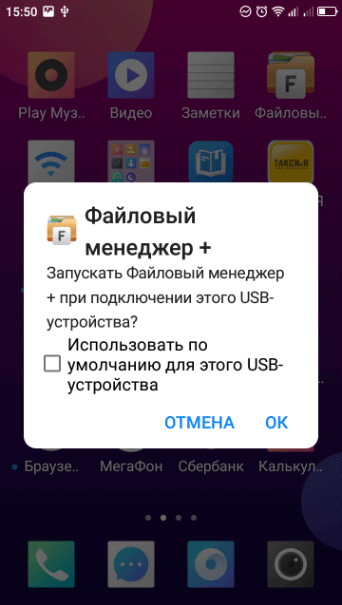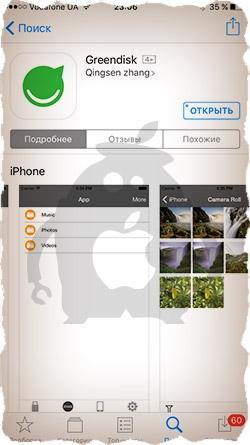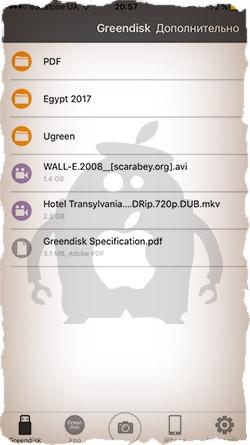USB флэш-накопитель является удобным девайсом, с помощью которого можно пользоваться большим количеством файлов без переноса их в свой смартфон. Пользователю нужно лишь подключить флешку к устройству, после чего можно продолжать работу. В данной ситуации не потребуется использовать компьютер или ноутбук, подключение будет идти напрямую от телефона к съемному носителю.
Условия подключения флешки к смартфону
Кажется, что процедура достаточно проста. На практике многим пользователям приходится сталкиваться с трудностями при подключении. Чтобы полноценно использовать флеш-накопитель на смартфоне с системой Андроид, потребуется соответствовать определенным условиям:
- Мобильное устройство должно поддерживать функцию USB Host. Причем поддержка должна быть как со стороны девайса, так и со стороны операционной системы. Прошивка от производителя смартфона также должна поддерживать данную функцию.
- Некоторые смартфоны не могут напрямую контактировать со съемными накопителями без root-прав.
- В наличии должен быть OTG-кабель с двумя концами. На одном из них находится USB-разъем, другая сторона microUSB или USB-Type-C.
- Требуется поддерживаемая Android-устройством файловая система USB-накопителя.
Первым делом необходимо убедиться в том, что смартфон обладает поддержкой функции USB Host.
Это можно сделать с помощью приложения USB OTG Checker. Утилита имеется в свободном доступе в PlayMarket.
Затем нужно удостовериться в том, что смартфон полностью соответствует остальным требованиям.
Как узнать о наличии поддержки OTG
OTG – это особая функция телефона, которая позволяет подключать к нему сторонние периферийные устройства. Эта возможность позволяет напрямую присоединять иные гаджеты, без использования подручных средств (компьютеров, ноутбуков, планшетов).
Большинство смартфонов на базе Андроид имеет встроенные разъемы вида type-c и microUSB. Подключаемые изделия обычно имеют разъем USB type-a. Для соединения этих устройств используется OTG-переходник.
Есть несколько способов проверить, поддерживает ли смартфон функцию OTG:
- установить на телефон приложение USB OTG Checker;
- с помощью переходника подключить к своему девайсу компьютерную мышь, если телефон поддерживает OTG, то на экране появится стрелочка-указатель.
Если было решено установить приложение, тогда нужно загрузить и сразу открыть программу. Анализ устройства проводится моментально. Если телефон поддерживает OTG, то пользователь увидит соответствующий экран.
Сразу после получения результатов, можно пробовать подключать к телефону флеш-накопитель и другие сторонние устройства.
Как подключить флешку к телефону
Существует несколько рабочих способов, позволяющих подключить съемный накопитель к своему смартфону. Чтобы не ошибиться с выбором подходящего метода, необходимо учитывать возможности смартфона и своей операционной системы.
Каждый из способов стоит рассмотреть более подробно.
С помощью переходника
На некоторых устройствах отсутствует возможность подключения через функцию OTG. Обычно это устаревшие или очень бюджетные устройства. Данную проблему легко решить с помощью дополнительных переходников.
Способ позволяет присоединить флешку к смартфону даже при отсутствии поддержки OTG. Процесс подключения будет выглядеть следующим образом:
- потребуется взять зарядку с USB-кабелем;
- затем кабель необходимо подключить в качестве источника питания к USB-Hub (разветвителю);
- далее к разветвителю подключают флеш-накопитель;
- выход разветвителя следует вставить в переходник microUSB ;
- в конце microUSB подключают к смартфону.
Способ сложен тем, что придется приобретать несколько разных переходников. Перед покупкой стоит поинтересоваться у консультантов насчет универсальных адаптеров, они обычно имеют сразу несколько встроенных разъемов.
Готовая конструкция выглядит достаточно громоздко, к тому же она привязана к постоянному источнику питания. Но это единственный вариант, как подключить флешку к устройству без поддержки OTG.
С помощью OTG-кабеля
Это один из наиболее удобных и проверенных способов подключения USB флэш накопителя к смартфону. Потребуется наличие телефона, кабеля и самой флешки.
Инструкция достаточно проста, с подключением справится даже пользователь без опыта.
Первым делом необходимо взять кабель, разъем microUSB подключить к телефону, а другую часть OTG-адаптера вставить в флешку.
Затем необходимо дождаться, пока смартфон распознает и определит подключенное устройство. На экране телефона появится всплывающее окно, в котором будут предложены стандартные действия с подключенным изделием.
Флешка по умолчанию будет открыта с помощью встроенного системного проводника. Если пользователь ранее устанавливал сторонний файловый менеджер, то во время подключения USB-накопителя появится соответствующий запрос.
Владельцу смартфона нужно будет выбрать тот проводник, который ему более удобен.
Используя флешку под OTG-разъем
На рынке периферийных товаров уже давно имеются специальные флешки, которые можно без особых усилий подключать к смартфону. Это идеальный вариант для тех, кто планирует регулярно подключать к своему телефону сторонний накопитель.
Данное устройство обычно оснащено двумя или тремя разъемами. Один разъем используется для непосредственного подключения флешки к смартфону, другой дает возможность подключать накопитель к компьютеру. Это универсальные варианты, которые избавляют от необходимости обзаводиться переходниками или несколькими USB флэш-накопителями.
Флэшки под OTG разъем обладают разным объемом памяти, легко найти подходящий вариант для каждого случая.
Флешки для iPhone
Владельцы Айфонов тоже страдают от нехватки памяти, поэтому для них были созданы специальные флэш-накопители с соответствующим разъемом. Все флешки для Айфонов идентичны по своему функционалу. Изделия отличаются лишь объемом встроенной памяти.
Есть несколько производителей, выпускающих съемные накопители для девайсов от Apple. Но все они имеют одинаковую инструкцию по подключению.
Пошаговое руководство выглядит следующим образом:
- Первым делом необходимо скинуть на флешку с компьютера или ноутбука любые файлы и документы, которые в дальнейшем потребуется открыть на Айфоне.
- Как только информация будет на флешке, нужно подключить ее к смартфону.
- Следующим шагом будет скачивание и установка на iPhone специальной программы SanDisk iXpand Drive.
- Сразу после запуска, перед пользователем откроется все содержимое флешки. Все файлы можно сразу запускать. Айфоны поддерживают форматы xls, pdf, ppt, doc, mp3 и многие другие.
Стоит учитывать, что флешка позволяет пользоваться имеющимися файлами только до тех пор, пока съемный накопитель подключен к смартфону.
Если же владелец телефона захочет переписать файлы с флешки, ему потребуется воспользоваться дополнительным функционалом программы. В нижней части экрана находится меню, с его помощью можно перемещать, копировать, удалять данные.
Ограничения на подключение
Несмотря на то, что процесс подключения съемного USB флэш накопителя к смартфону кажется достаточно простым, пользователь может столкнуться с определенными ограничениями.
Не ко всем мобильным устройствам можно подключить флэшку. Обычно ограничения устанавливаются производителем девайса. Также ошибка может возникнуть, если в конкретной версии операционной системы не предусмотрено подключение сторонних периферийных устройств.
Информация о поддержке OTG и возможности подключения сторонних гаджетов обычно не указывается ни на сайте производителя, ни в документации, которая идет в комплекте со смартфоном.
Некоторые телефоны могут контактировать с флешками только при наличии root-прав. Проблема здесь заключается в ограничениях операционной системы Android. Root-права расширяют возможности девайса, но при этом снижается уровень безопасности.
Если не получается подключить флешку к смартфону
Самая распространенная проблема, возникающая у пользователей – телефон не видит флешку. Владелец устройства старается соблюдать инструкцию, выполняет все пошаговые действия, но девайс по-прежнему не реагирует на подключаемый сторонний накопитель.
Причин может быть несколько:
- Произошел сбой в системе. Это наиболее распространенная причина, по которой телефон не распознает флеш-накопитель. Подобная ситуация обычно происходит с бюджетными смартфонами. Для решения вопроса потребуется обновить прошивку или же выполнить сброс до заводских настроек (Hard Reset).
- Программно-системный сбой. Причина отличается от предыдущей тем, что сбой возник в результате некорректной работы некоторых приложений. Если утилиты были загружены из непроверенных источников, они могут стать источником сбоев и вирусных заражений системы. Справиться с проблемой поможет сброс настроек.
- Наличие неверного формата файловой системы. Проблема может возникнуть, если пользователь отформатировал флешку на компьютере. Операционная система Андроид может работать только с файловыми системами форматов FAT, EXT, exEXT.
Также флешка может быть просто несовместима с телефоном. Это касается девайсов старого поколения, их система не адаптирована под работу с периферийными гаджетами.
Чтобы решить проблему с подключением, потребуется первым делом проверить разъем на наличие загрязнений. Возможно, контакты не до конца присоединяются друг к другу, поэтому смартфон не распознает флешку. Затем следует убедиться в отсутствии системного или программного сбоя. Это наиболее распространенные причины, которые мешают пользователям свободно пользоваться флеш-накопителями.